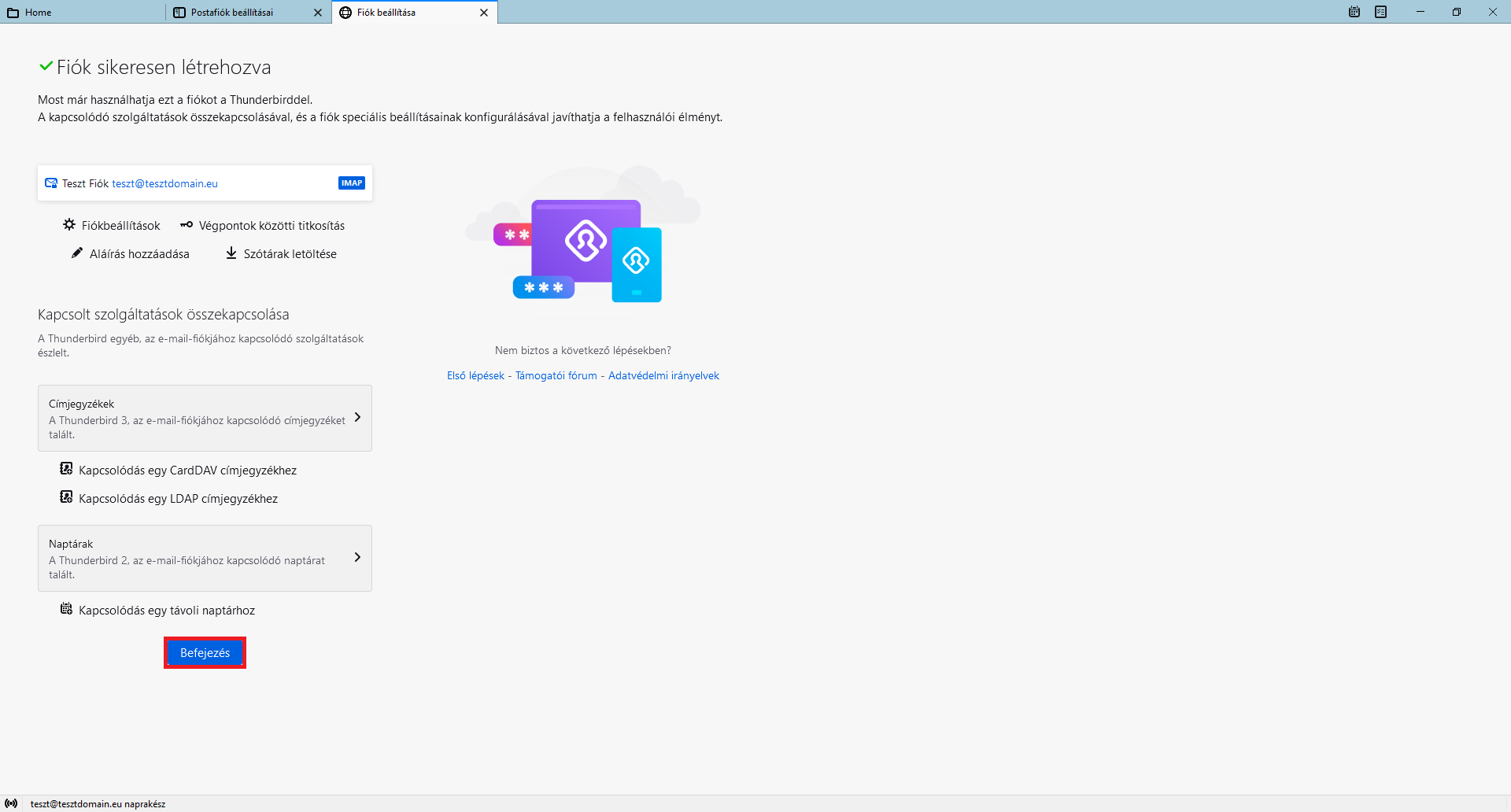A levelezés beállításához először tekintse meg a Thunderbirdben beállítani szükséges információkat a cPanel oldalán. A cPanelre való bejelentkezést követően kattintson az „Email Accounts” menüpontra.
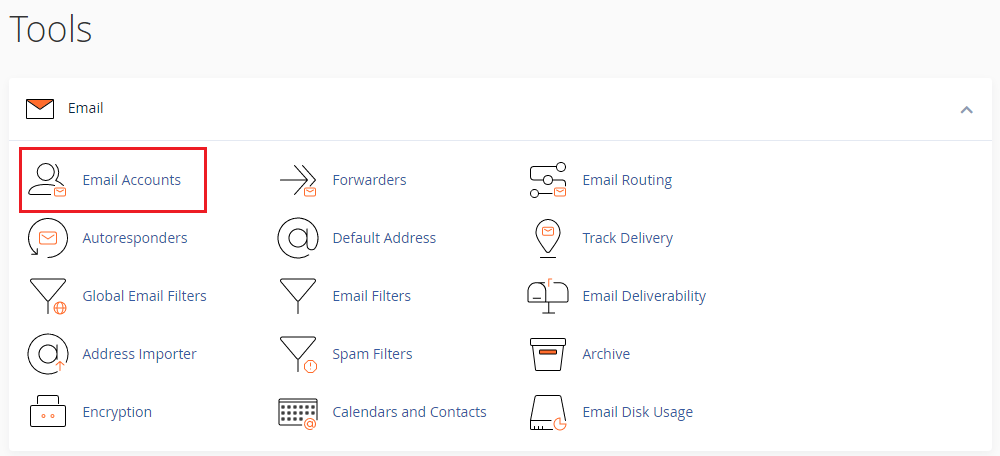
A beállítani kívánt fiók sorában kattintson a „Connect Devices” gombra.

A következő oldalt az email fiók beállítása során hagyja megnyitva, vagy írja fel a „Mail Client Manual Settings” cím alatti kék keretű táblában látható adatokat.
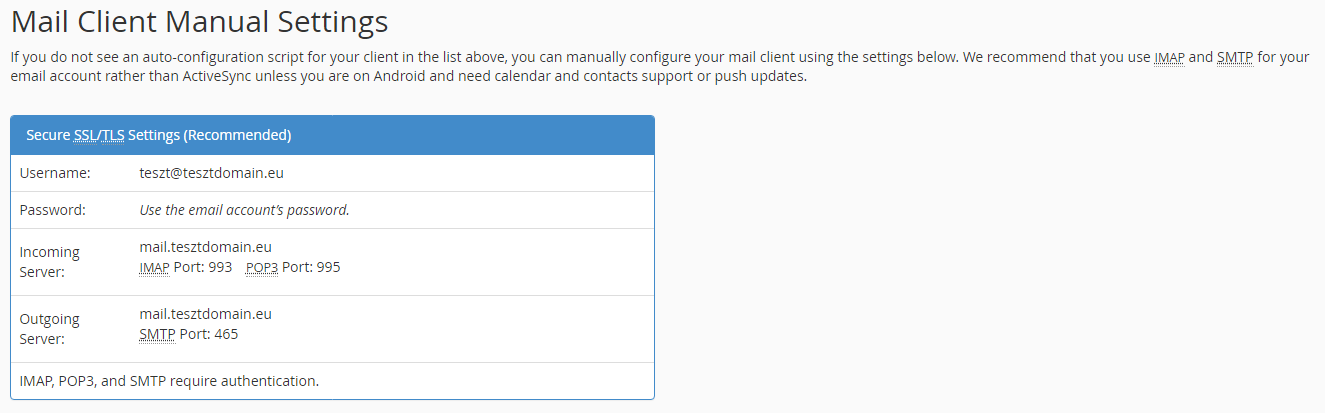
A Thunderbird első indításánál válassza ki a jobb felső gombbal nyíló menüpontok közül a „Postafiók beállításai” menüpontot.
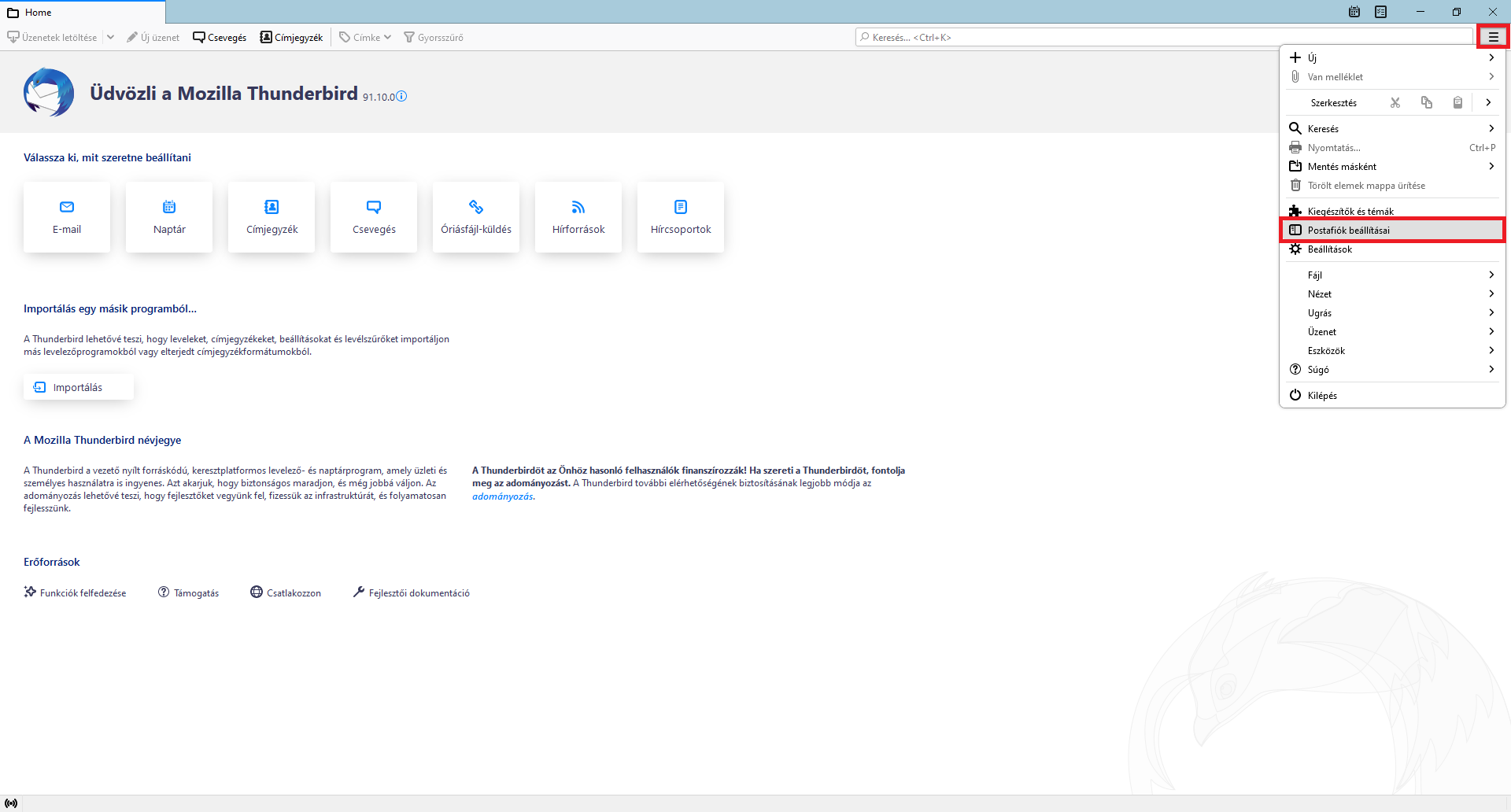
A következő képernyőn válassza ki a „Postafiók-műveletek” közül a „Postafiók hozzáadása…” lehetőséget.
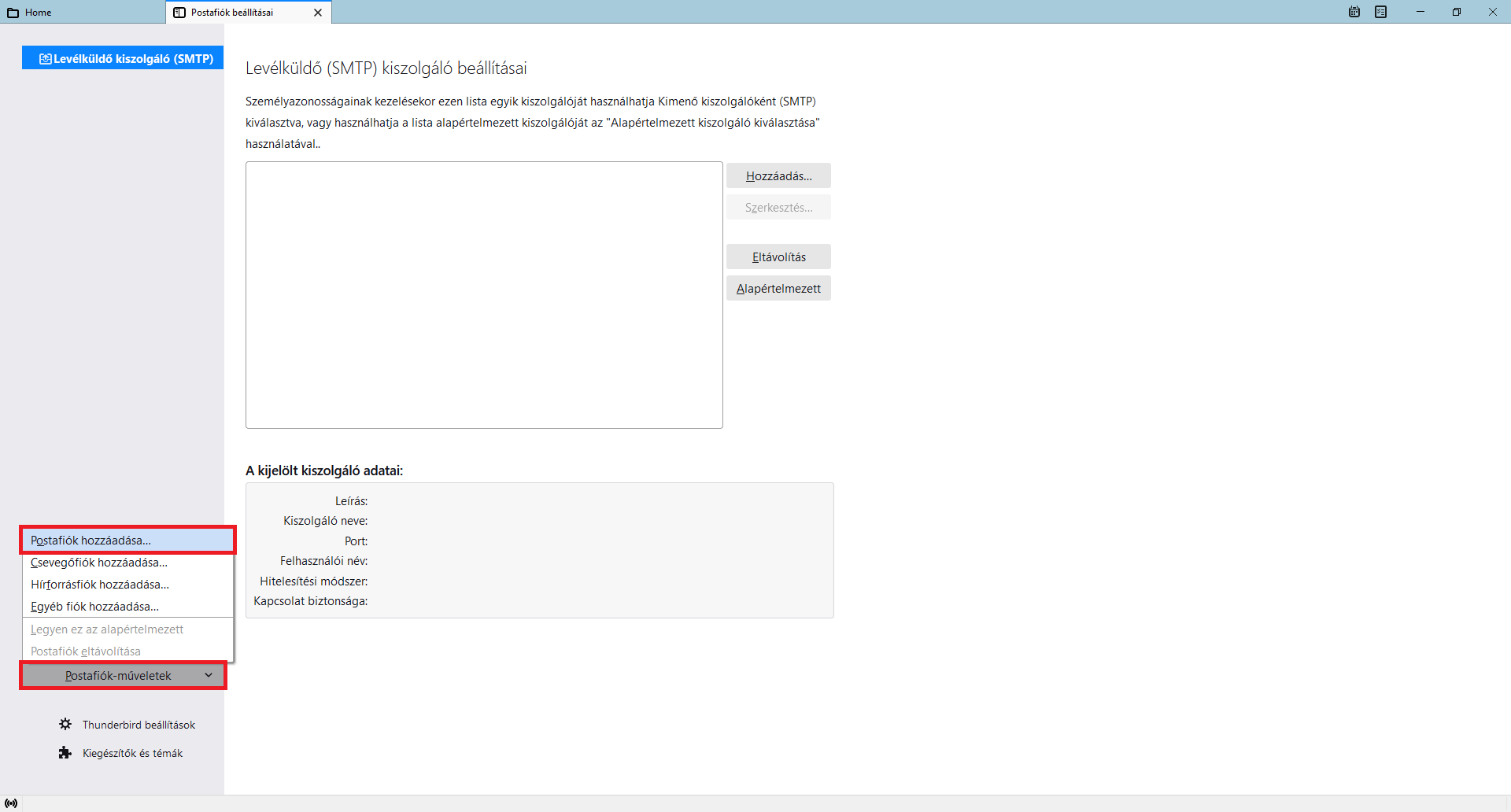
Töltse ki az adatokat majd kattintson a „Kézi beállítás” gombra.
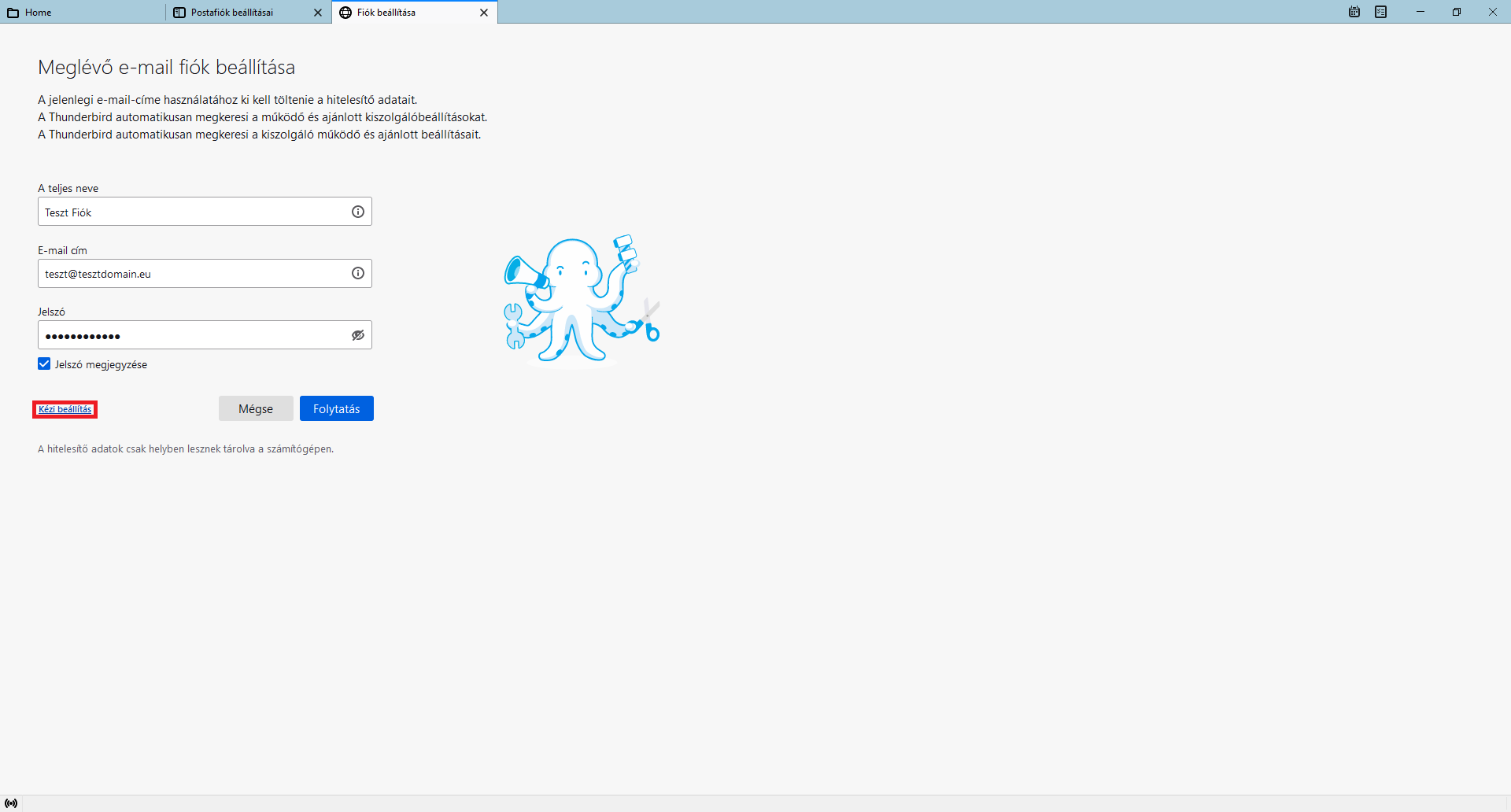
A megjelenő menüben töltse ki a mezőket a cPanel „Mail Client Manual Settings” cím alatti kék keretű táblában látható információkkal az alábbi kép alapján, majd kattintson a „Kész” gombra.
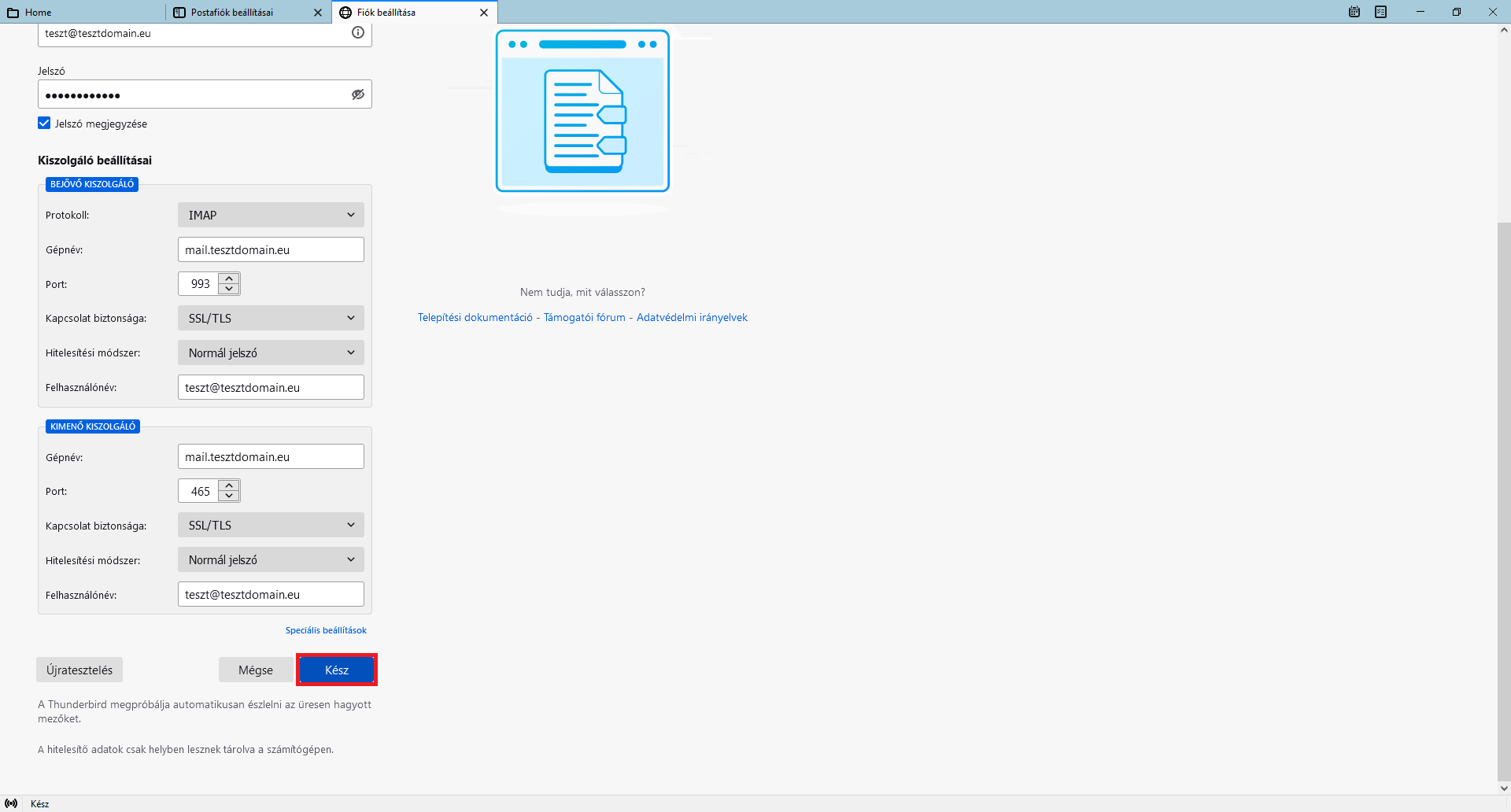
Kattintson a „Befejezés” gombra.